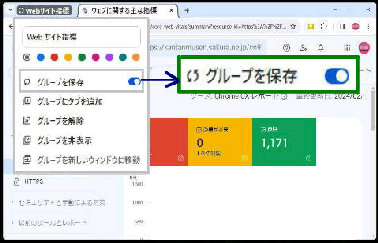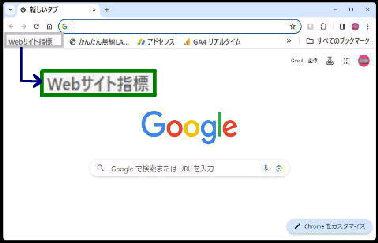Chrome で、作成した 「タブグループ」 を
右クリックして保存することができます。
● Google Chrome の 「タブグループ」 を保存する
《 Windows 11 バージョン23H2 画面 》
上図の状態で Chrome を閉じます。
左図は次回 Chrome を起動した例です。
「タブグループ」 は、ブックマークバーに
保存されるので、次回 Chrome 起動時
にはここから参照します。
ブックマークバーの左端に、保存した
「タブグループ」 例の 「Webサイト指標」
が表示されます。
「タブグループ」 の右クリックメニューで
「グループを保存」 のスイッチを オンに
するとブックマークバーに保存されます。
ブックマークバーの最左に表示された
「タブグループ」 をクリックした画面です。
画面最上部の タブエリア に保存した
「タブグループ」 が展開されます。
左図は 「Webサイト指標」 という名前で
タブグループを作成し、保存する例です。
[ブックマークバーを非表示に設定してある場合]
[Ctrl] + [Shift] + [B] キー
で素早く表示することができます。
尚、ブックマークバーが不要な場合は
[Ctrl] + [Shift] + [B] キー
で非表示にすることができます。
尚、別のデバイスでログインしても同様に
ブックマークバーに表示されます。
「タブグループを保存」 は
バージョン:122.0.6261.58(Official Build)
で確認しました。